Roxio Easy CD Creator
Создание проекта заключается в выборе в поле проводника требуемых файлов и папок, и переноса их в поле проекта. Можно не перетаскивать файлы с помощью мыши, а выделить их в поле проводника и затем нажать кнопку ![]() на панели инструментов поля проекта. Если имя файла не соответствует выбранному типу файловой системы, появится диалог с предупреждением (Рис. 3.7).
на панели инструментов поля проекта. Если имя файла не соответствует выбранному типу файловой системы, появится диалог с предупреждением (Рис. 3.7).
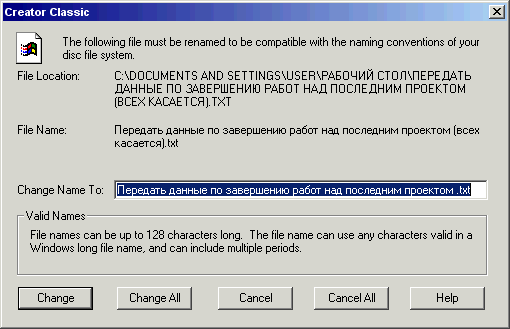
Рис. 3.7. Неверное имя файла
В этом диалоге указано расположение файла, имеющего неверное имя, а также само имя. Вы можете изменить имя прямо в поле ввода вручную, а можете доверить исправление программе. В последнем случае нужно нажать кнопку Change (Изменить) или Change All (Изменить все). Если вы хотите отменить копирование файла в проект, нажмите кнопку Cancel (отмена), а если нужно пропустить все файлы с неверными именами, следует нажать кнопку Cancel All (Отменить все). После того, как ошибка будет исправлена или файл будет пропущен, диалог будет закрыт и перемещение файлов в проект продолжится.
Вы можете удалять файлы или группы файлов из проекта, если вы передумали записывать их на компакт-диск. Если вы хотите удалить файлы из проекта, выделите их в поле проекта и нажмите кнопку ![]() . После того как проект сформирован, нажмите кнопку
. После того как проект сформирован, нажмите кнопку ![]() – Появится диалог настройки параметров записи. Чтобы отобразить все параметры записи, нажмите кнопку Options (Параметры), расположенную ниже других кнопок в правой части диалога. В диалоге появятся дополнительные поля (Рис. 3.8).
– Появится диалог настройки параметров записи. Чтобы отобразить все параметры записи, нажмите кнопку Options (Параметры), расположенную ниже других кнопок в правой части диалога. В диалоге появятся дополнительные поля (Рис. 3.8).
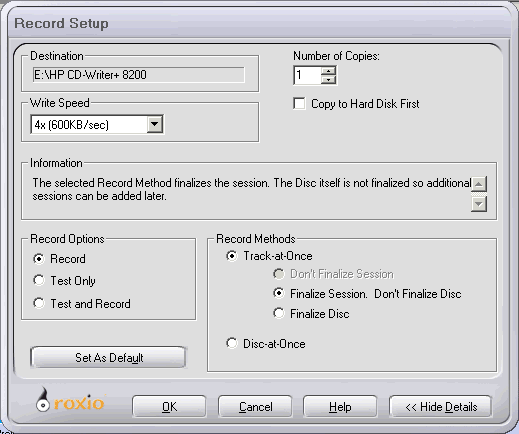
Рис 3.8. Настройка записи
В данном диалоге выбирается устройство для записи, а также скорость записи. В соответствующих списках перечислены все устройства, которые обнаружила программа, а также все скорости, на которых может записывать информацию выбранное устройство. Современные устройства для записи компакт-дисков могут записывать информацию с разными скоростями. Скорость записи, как и скорость чтения компакт – дисков, измеряется в разах от одинарной скорости, соответствующей 150 Кб/сек. Однако на первой скорости сейчас компакт-диски никто не записывает. Для многих современных устройств записи минимальной скоростью является четвертая скорость записи. При этом диск записывается примерно за 20 минут. При выборе скорости записи также следует руководствоваться, на какую скорость рассчитаны используемые вами заготовки. Некоторые устройства записи сами определяют, на какую скорость рассчитана заготовка и устанавливают нужную скорость в списке.